在CentOS上安装PostgreSQL的全面指南
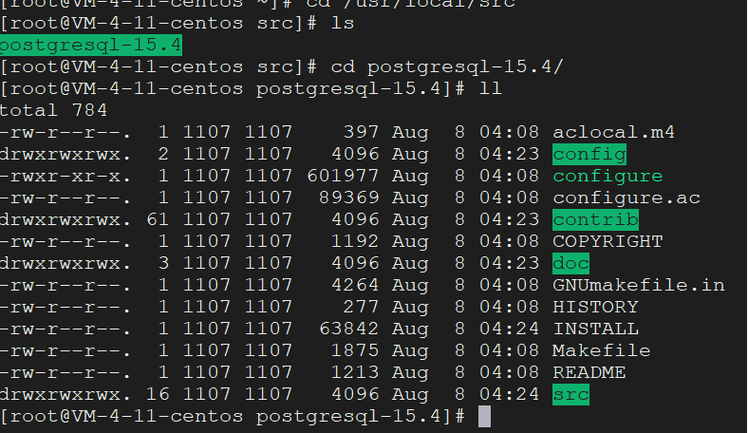
PostgreSQL是一种功能强大的开源关系型数据库管理系统,广泛应用于各种领域,它提供了诸如事务处理、并发控制和数据完整性等高级功能,因此深受开发者和企业的欢迎,本指南将逐步引导您在CentOS上安装PostgreSQL,以便您充分利用其众多优势。
步骤
1、使用SSH连接到CentOS服务器:
确保您使用正确的用户名和服务器IP地址来远程连接到您的CentOS服务器。
命令示例:ssh <用户名>@<服务器_IP_地址>
2、更新系统:
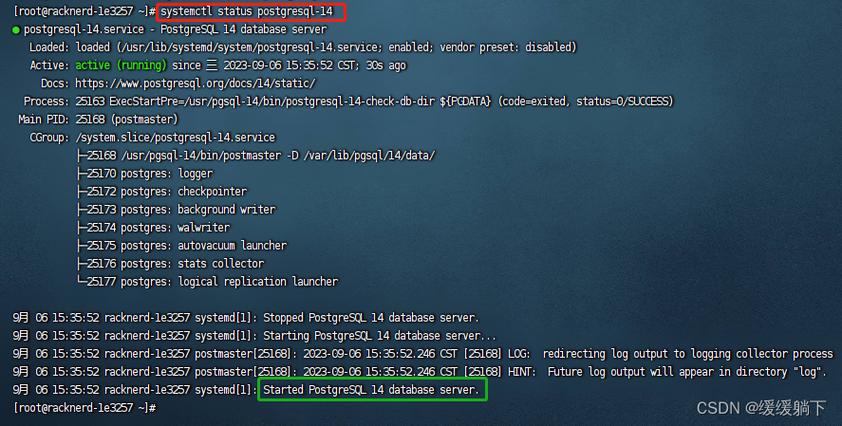
通过更新系统软件包,确保您的服务器具有最新的安全补丁和软件包版本。
命令示例:sudo yum update
3、安装PostgreSQL服务器和扩展包:
这将安装PostgreSQL服务器以及一些有用的扩展包,这些扩展包可以为数据库提供额外的功能。
命令示例:sudo yum install postgresqlserver postgresqlcontrib
4、初始化PostgreSQL数据库:
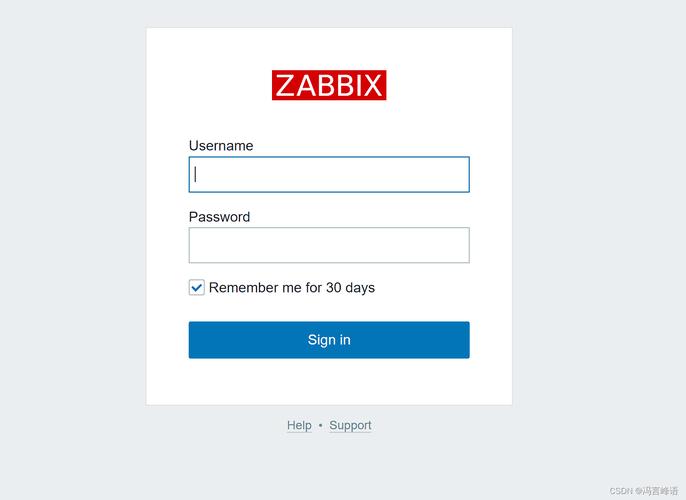
该命令将初始化PostgreSQL数据库集群,创建必要的数据库文件和目录结构。
命令示例:sudo postgresqlsetup initdb
5、启动PostgreSQL服务:
启动PostgreSQL服务,使其开始运行并准备接受数据库连接。
命令示例:sudo systemctl start postgresql
如果需要在开机时自动启动,可以执行:sudo systemctl enaBLe postgresql
6、设置默认PostgreSQL用户(postgres)的密码:
通过设置postgres用户的密码来增强数据库的安全性。
命令示例:sudo passwd postgres
7、切换到postgres用户:
切换到postgres用户,以便进行进一步的数据库配置和管理操作。
命令示例:sudo i u postgres
8、进入PostgreSQL提示符:
进入PostgreSQL命令行界面,您可以在这里执行SQL语句和数据库管理任务。
命令示例:psql
9、创建新PostgreSQL用户:
用您选择的用户名和密码创建一个新用户。
命令示例:CREATE USER [用户名] WITH PASSWORD '[密码]';
10、创建新PostgreSQL数据库:
创建一个新数据库,并指定数据库名称。
命令示例:CREATE DATABASE [数据库名称];
11、授予新用户访问新数据库的权限:
为新用户授予新数据库的所有权限,确保他们可以完全访问和管理数据库。
命令示例:GRANT ALL PRIVILEGES ON DATABASE [数据库名称] TO [用户名];
12、退出PostgreSQL提示符:
退出PostgreSQL命令行界面。
命令示例:\q
13、退出postgres用户:
返回到原始用户会话。
命令示例:exit
在CentOS上安装PostgreSQL是一个相对简单的过程,只需按照上述步骤进行即可,PostgreSQL是一种功能强大的开源关系型数据库管理系统,被广泛应用于开发者和组织,通过在CentOS上安装PostgreSQL,您可以利用其众多功能、高性能和可扩展性来开发和部署强大的应用程序,通过正确的安装和配置,PostgreSQL可以为您的数据库驱动应用程序提供强大的支持,高效存储和检索数据,并提供极大的灵活性和扩展性。











